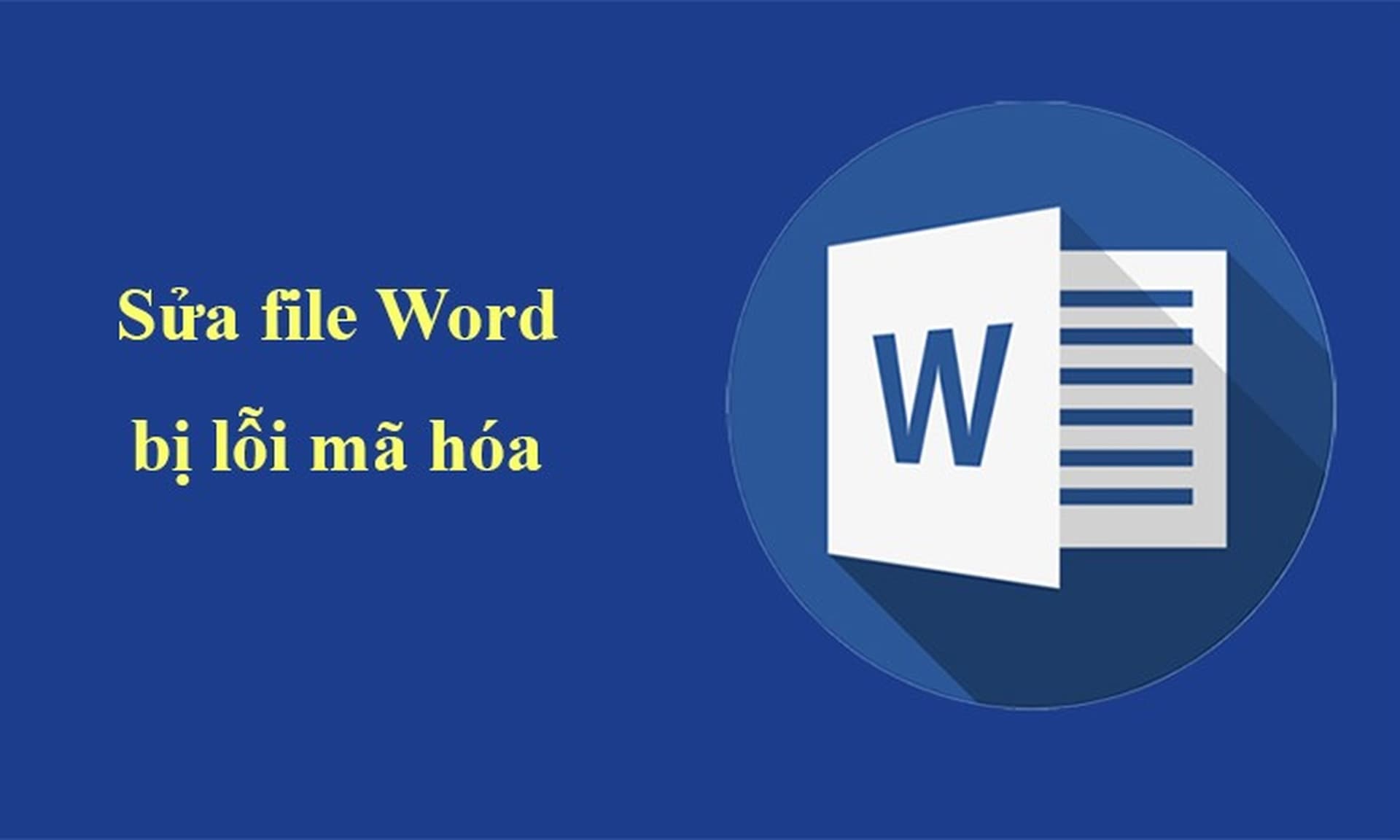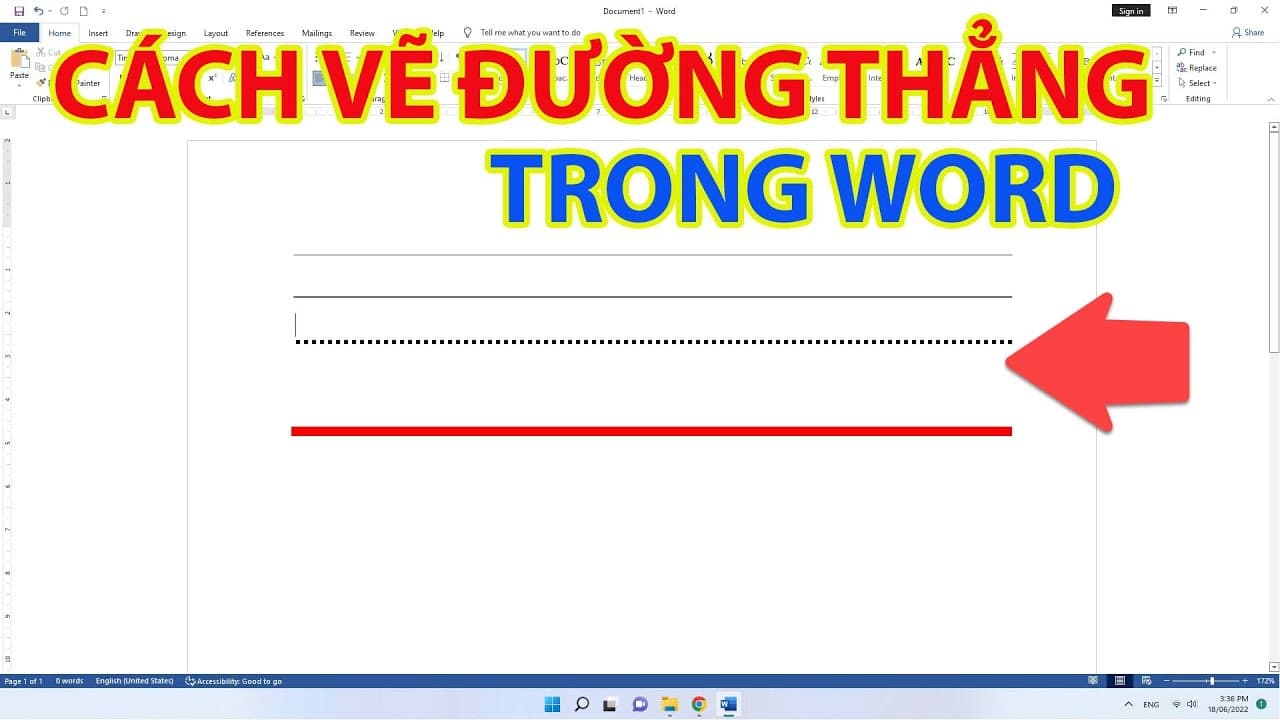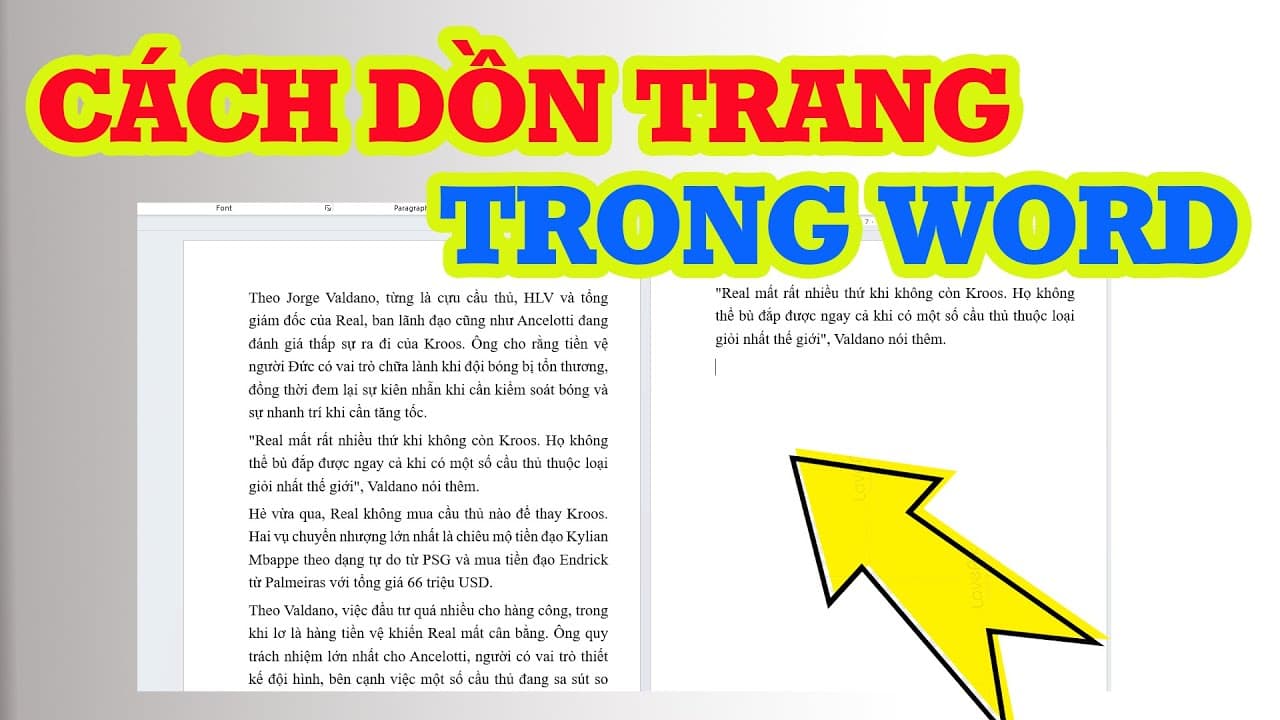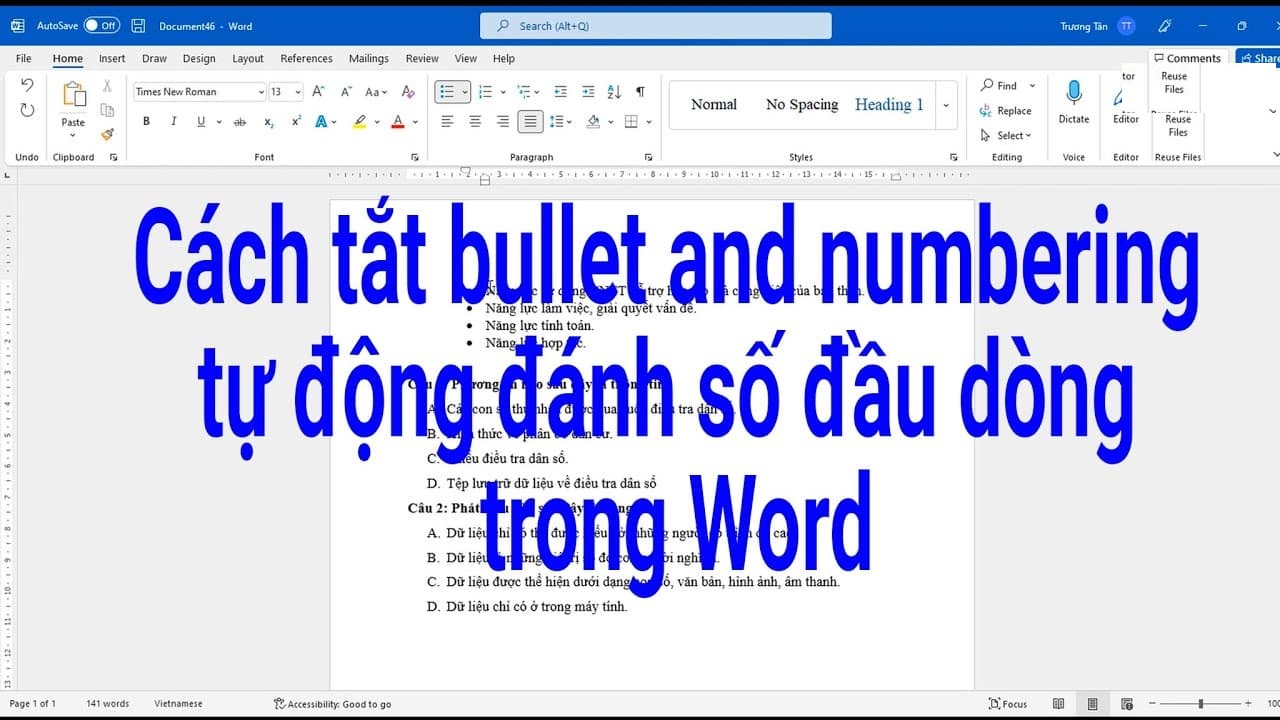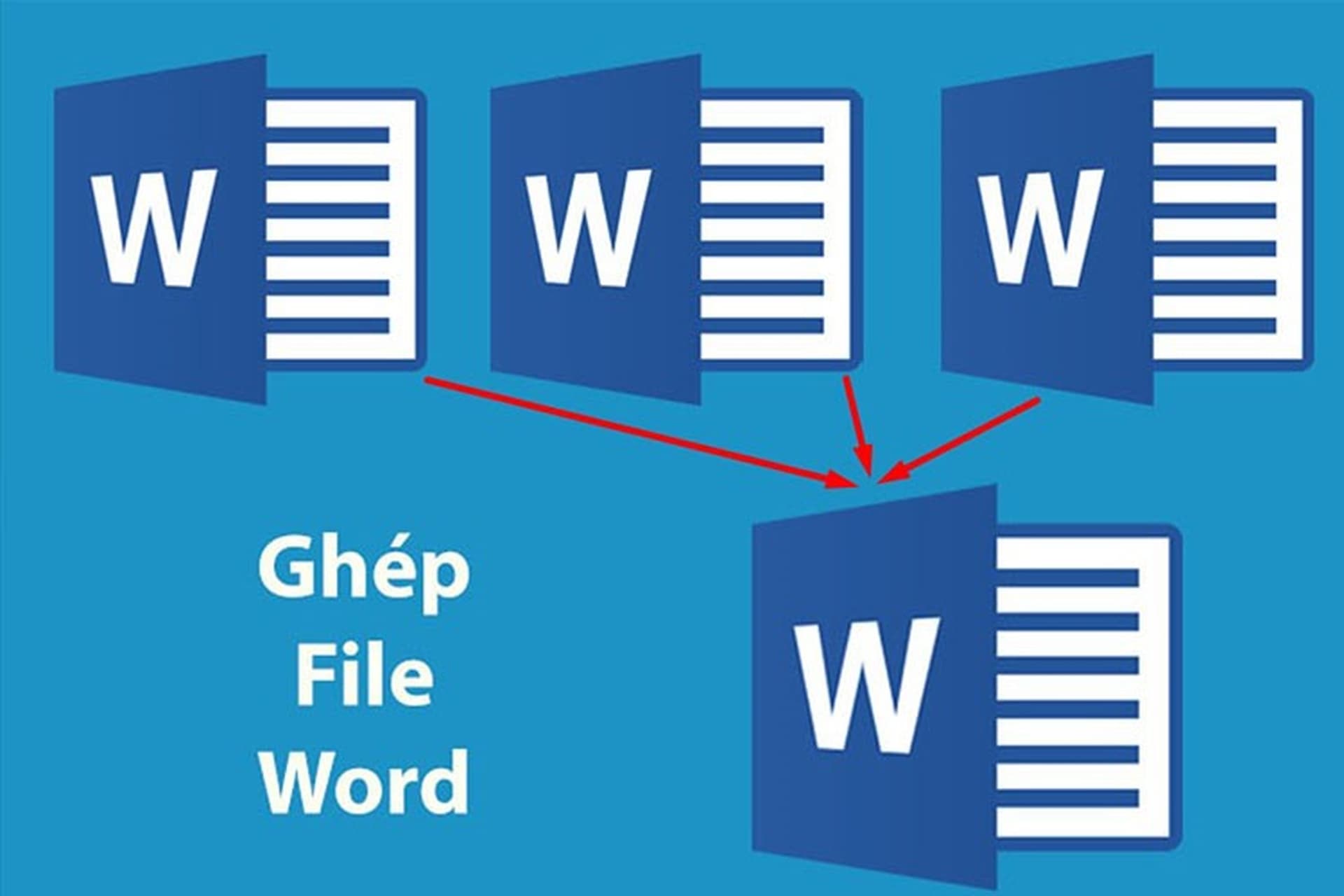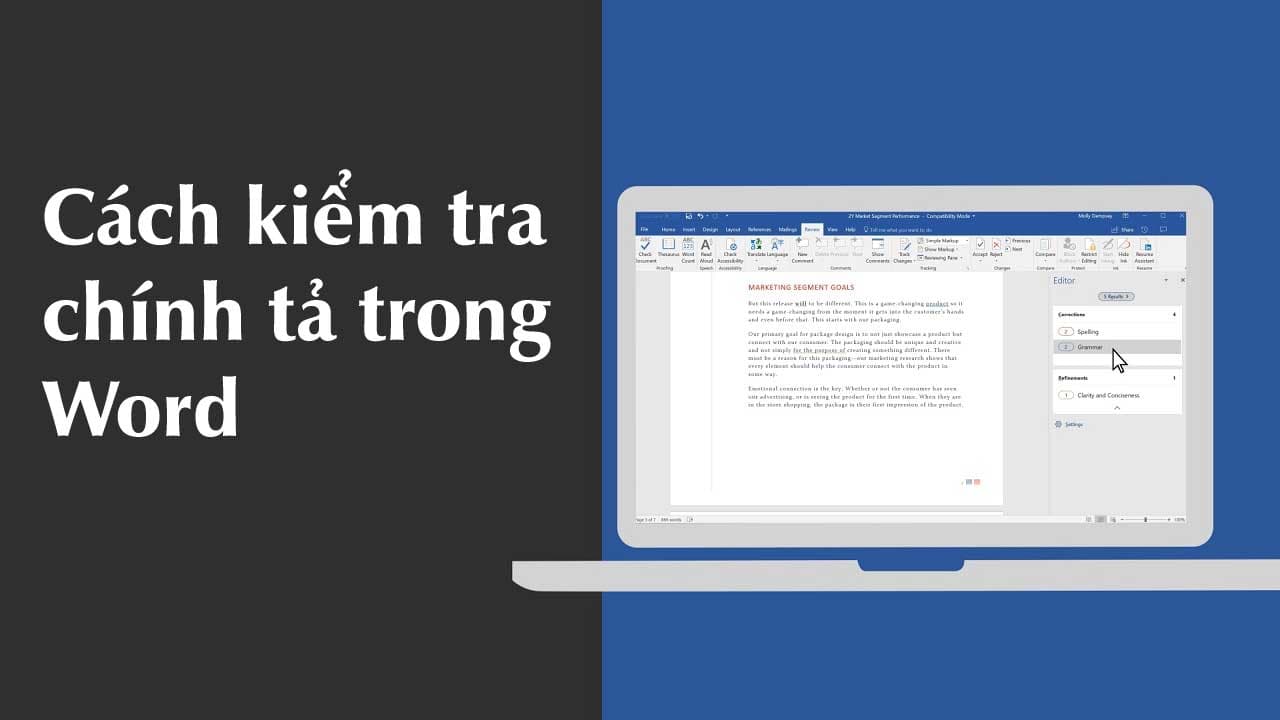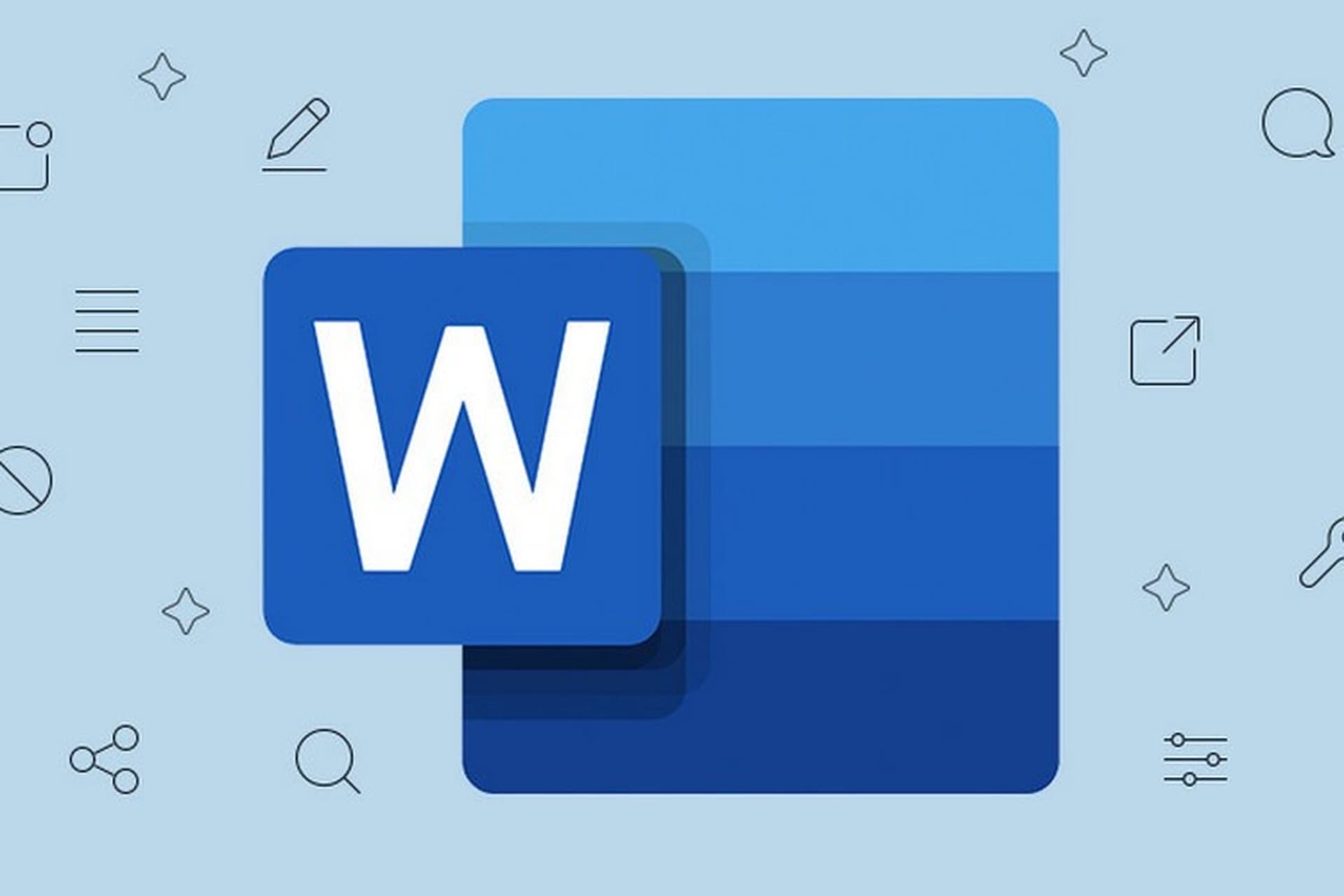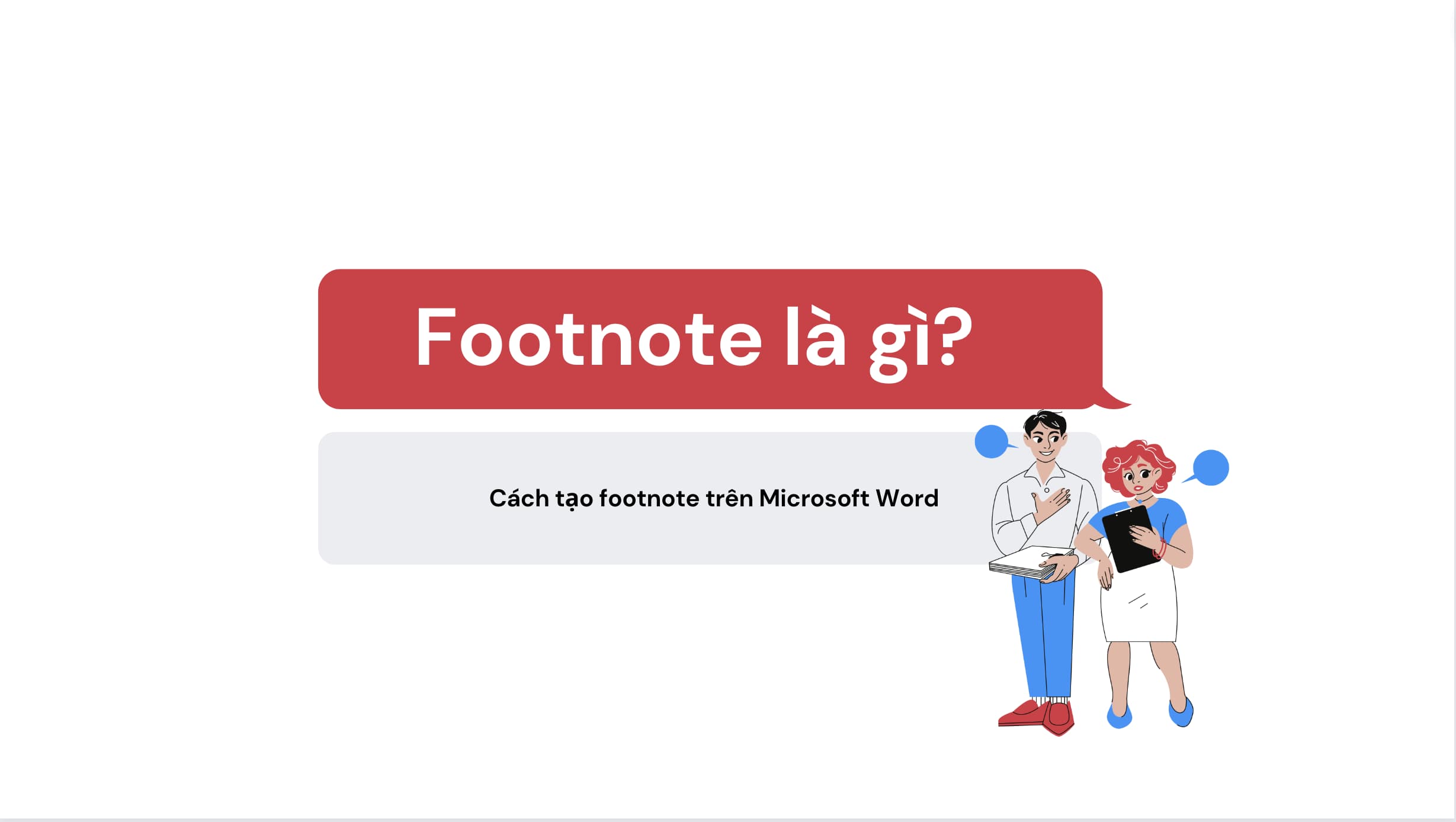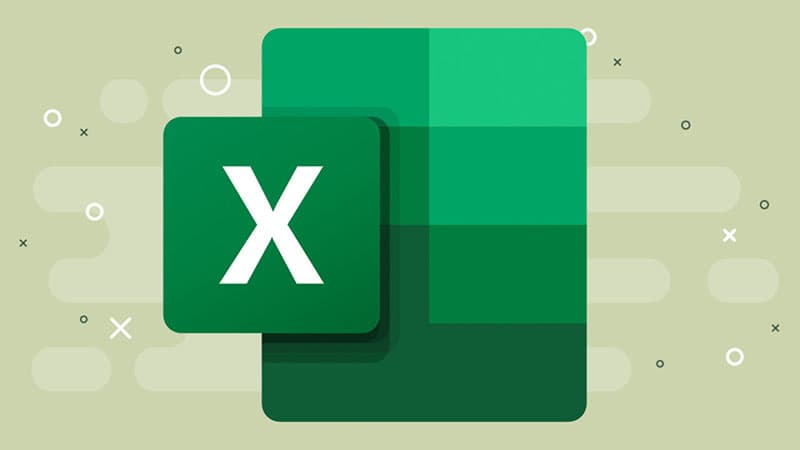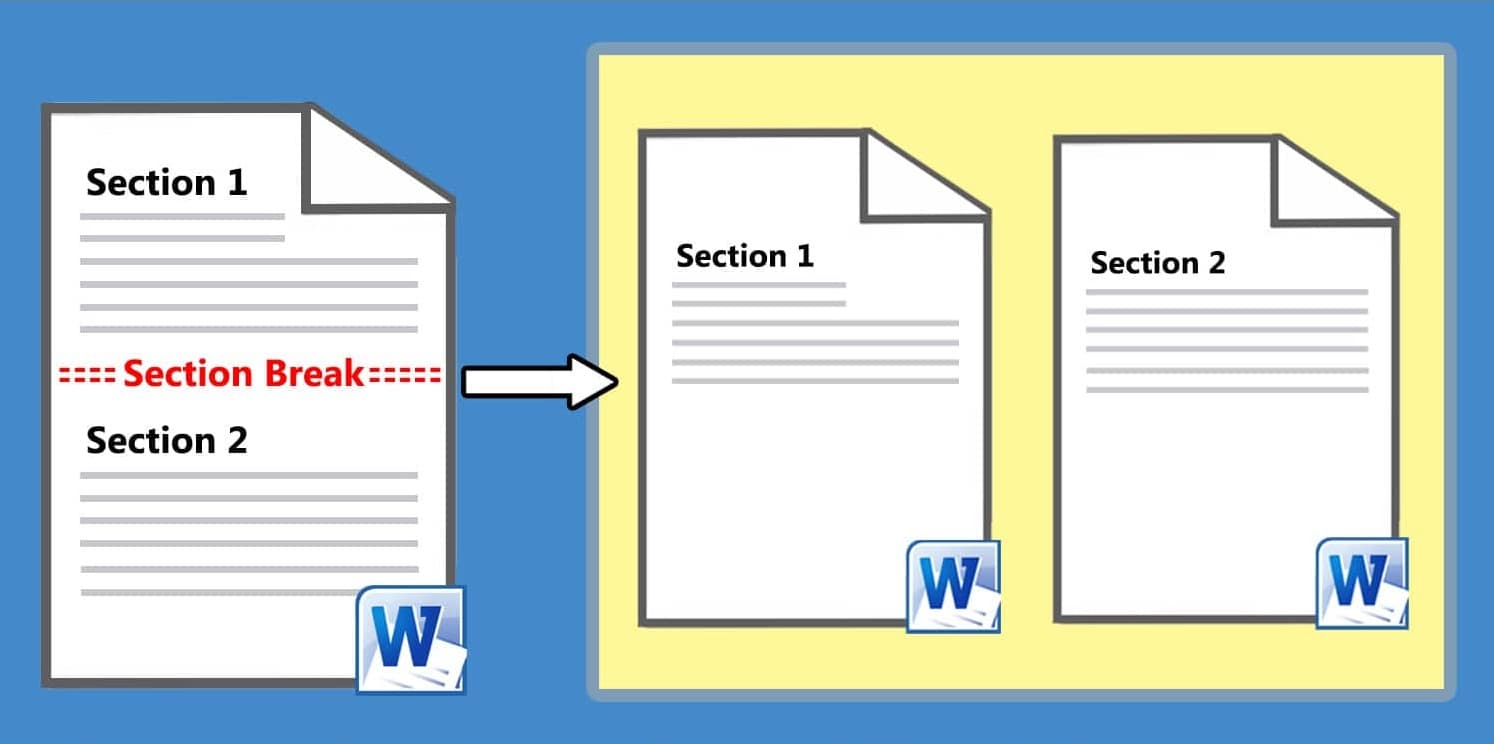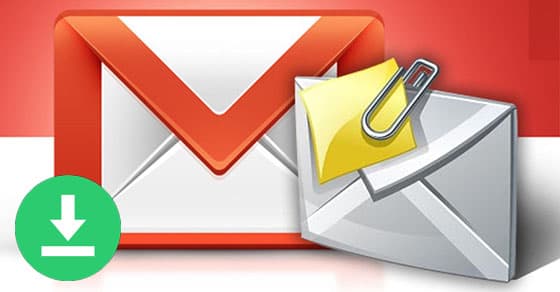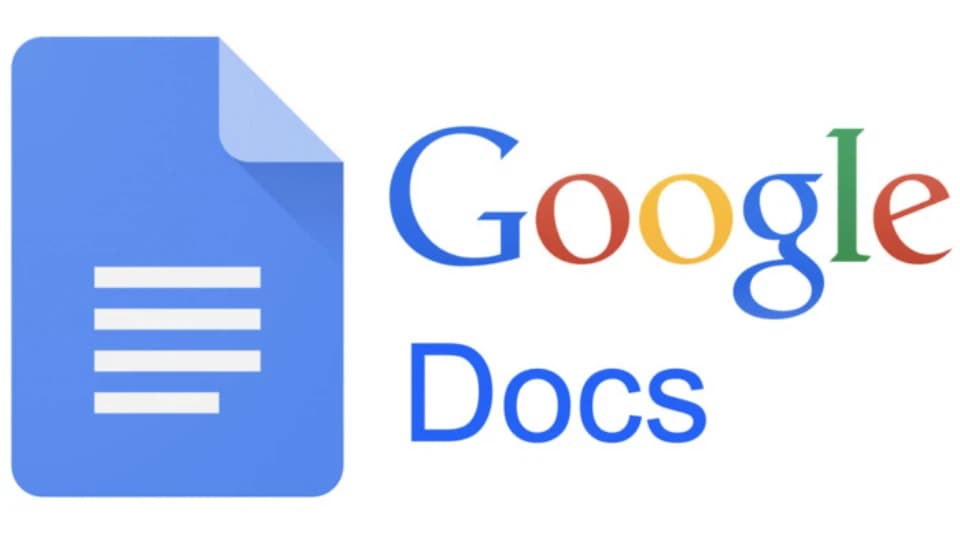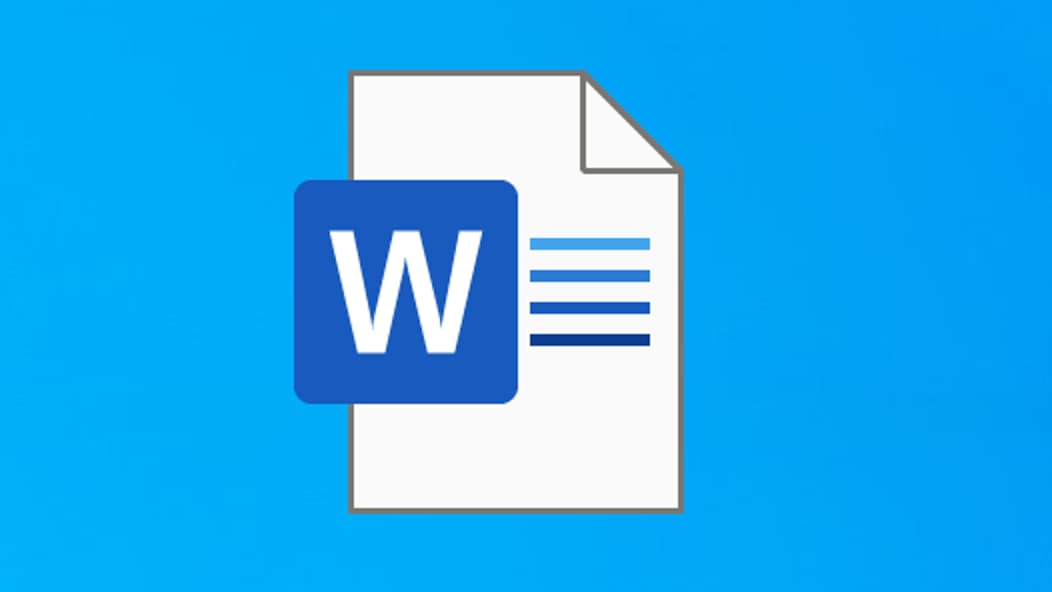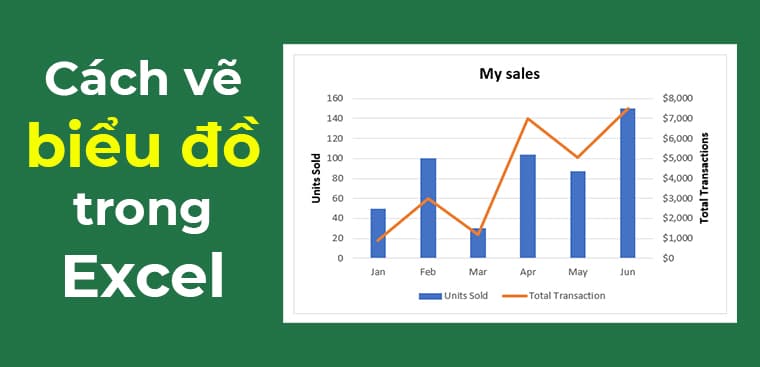Đối với những ai mới sử dụng Microsoft Word, việc viết phân số có thể gặp phải một số điều khó khăn, đặc biệt khi cần trình bày các công thức toán học, vật lý, hóa học,… Ngày hôm nay, chúng tôi sẽ hướng dẫn chi tiết cách viết phân số trong Word một cách nhanh chóng và hiệu quả.
Cách viết phân số trong Word bằng công cụ Equation
Equation là công cụ được sử dụng để viết và chỉnh sửa các công thức toán học trong phần mềm soạn thảo văn bản Word. Dưới đây là cách viết phân số trong word với công cụ này:
Bước 1: Trong tab “Insert“, chọn “Equation” trên thanh công cụ.
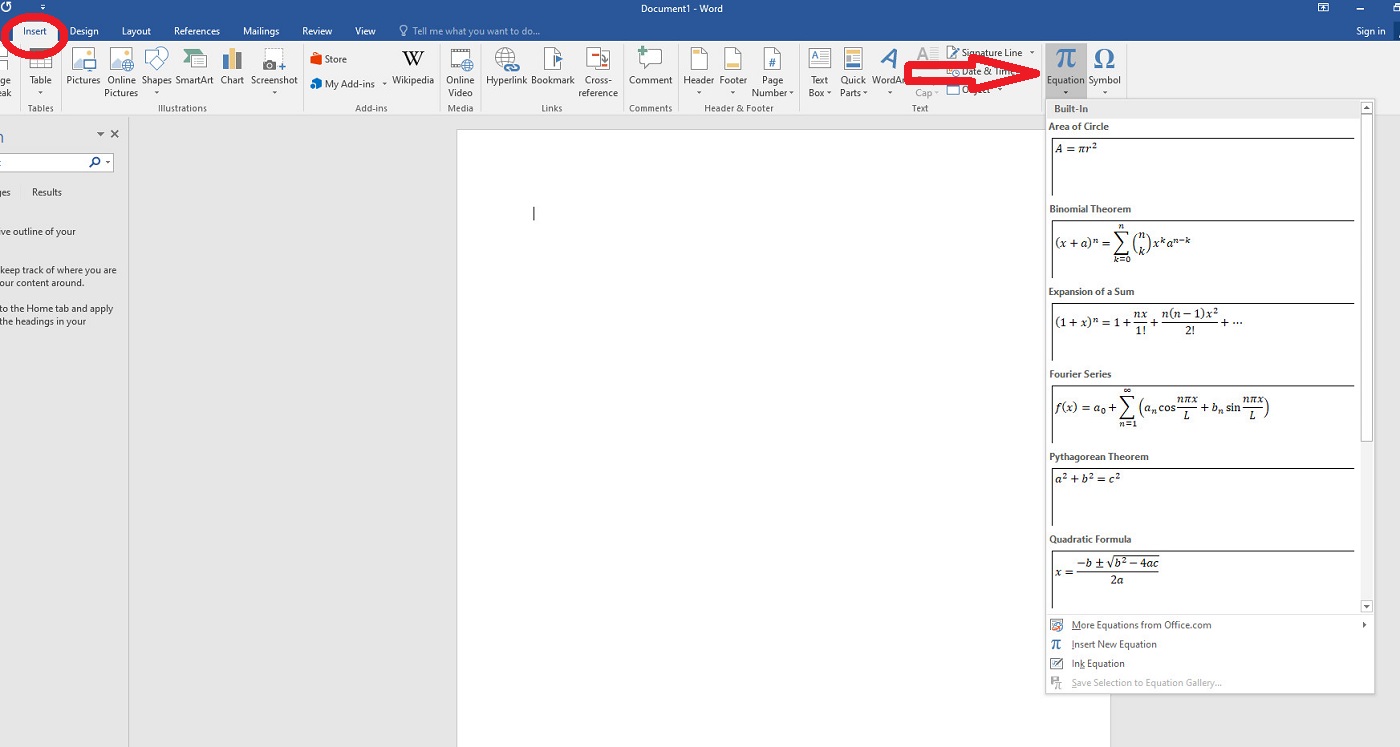
Bước 2: Trong giao diện Equation, chọn mục “Fraction” trên thanh công cụ và chọn định dạng phân số.
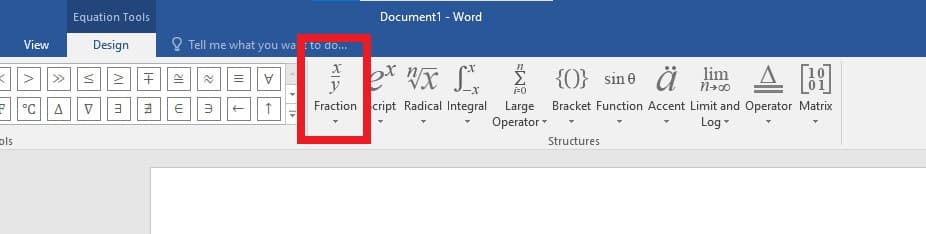
Bước 3: Click vào vị trí tử số và mẫu số và nhập giá trị phân số cần hiển thị.
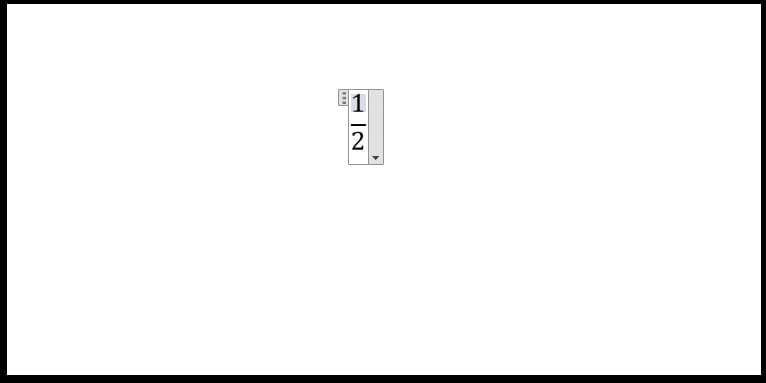
Cách viết phân số trong Word với biểu tượng
Bước 1: Mở phần mềm soạn thảo Microsoft Word trên máy tính, và chọn vị trí bạn muốn điền số thập phân.
Bước 2: Trong tab “Insert“, chọn “Symbol“, sau đó chọn “More Symbol“. Tìm và chọn phân số mà bạn muốn sử dụng trong danh sách, và click “Insert“.
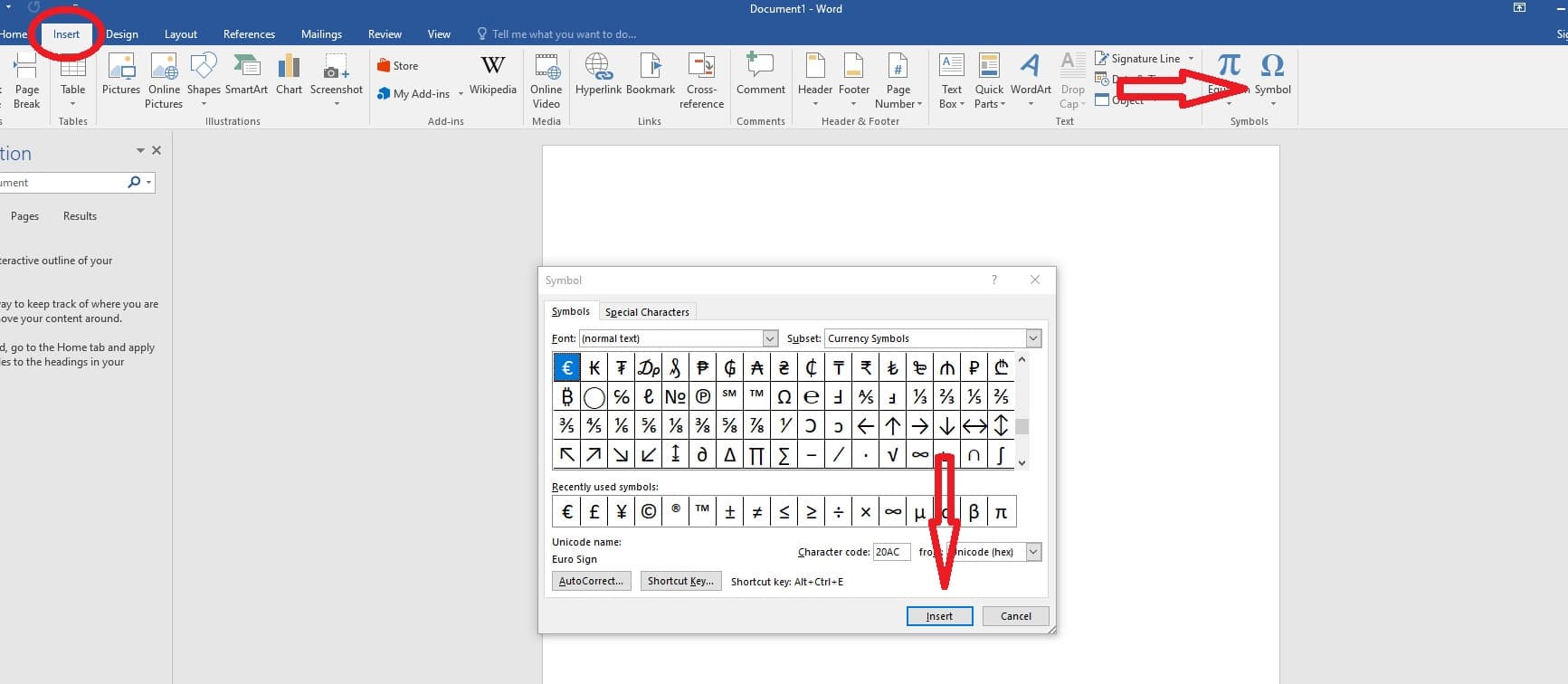
Cách viết phân số trong Word bằng tổ hợp phím
Sau khi đã mở phần mềm Microsoft Word trên máy tính, tại vị trí cần viết số thập phân, bạn có thể thực hiện cách viết phân số trong Word với tổ hợp trên bàn phím như sau:
Bước 1: Nhấn tổ hợp phím Ctrl + Fn + F9 để bắt đầu viết công thức.

Bước 2: Điền vào công thức EQ(_)\F(X,Y), trong đó:
- Dấu (_) đại diện cho dấu khoảng cách. Lưu ý: nếu không có dấu khoảng cách, việc viết công thức phân số trong phần mềm soạn thảo văn bản Word sẽ không thể thực hiện.
- EQ là viết tắt từ Equation, có nghĩa là phương trình.
- F là viết tắt Fraction, có nghĩa là phân số.
- X là tử số và Y là mẫu số.
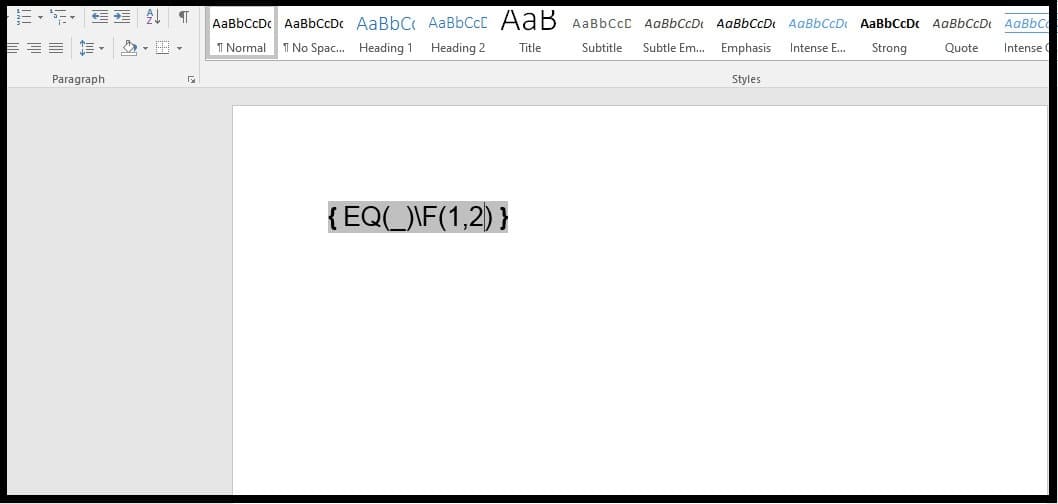
Bước 3: Cuối cùng, nhấn tổ hợp phím Shift + Fn + F9 để hoàn thành cách viết phân số trong Word.
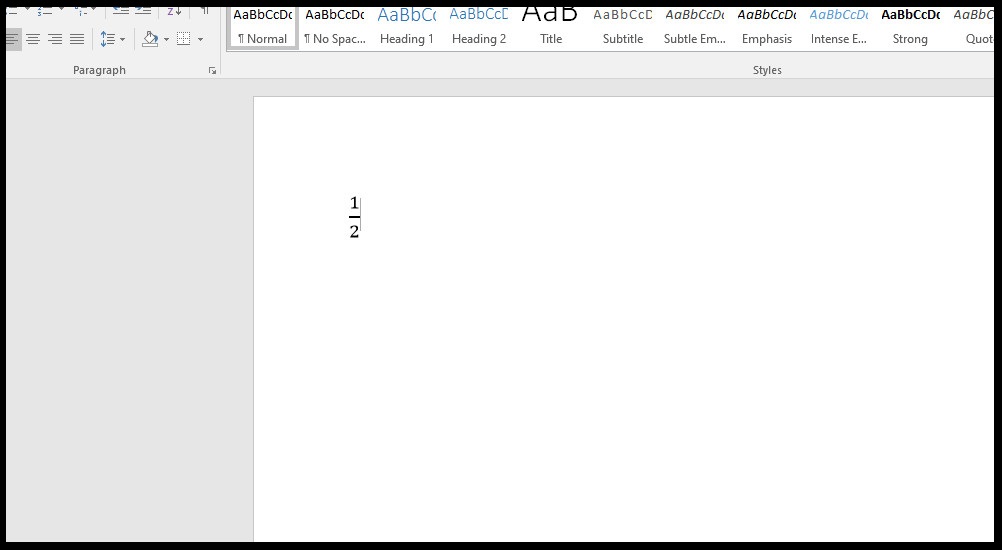
Cách viết phân số trong Word với Ink Equation
Ink Equation là tính năng được tích hợp sẵn trong Microsoft Word cho phép bạn viết tay các công thức toán học trực tiếp trên màn hình cảm ứng hoặc bằng chuột. Sau đó, Word sẽ tự động chuyển đổi nét vẽ của bạn thành các ký hiệu toán học chính xác. Sau đây là cách viết phân số trong word bằng công cụ này:
Bước 1: Mở Microsoft Word trên máy tính và điều hướng đến vị trí trong văn bản mà bạn muốn điền phân số. Chọn tab “Insert“, sau đó chọn “Equation” và từ menu xuất hiện, chọn “Ink Equation“.
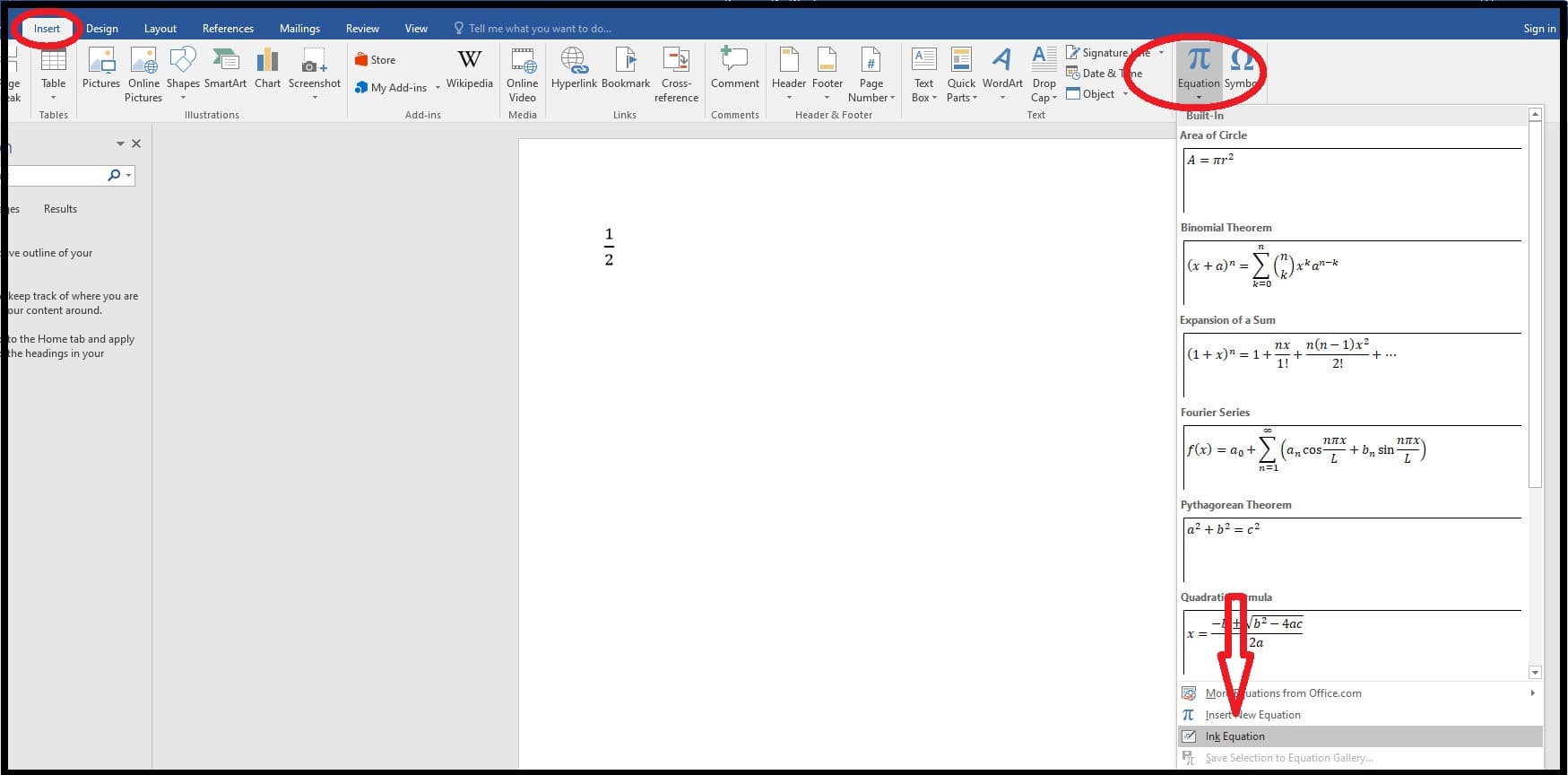
Bước 2: Chọn mục “Write” và sử dụng chuột để viết phân số bạn muốn vào ô được cung cấp. Sau khi viết xong, chọn “Insert” để thêm phân số vào văn bản Word. Nếu viết sai, bạn có thể chọn “Erase” để xóa một số chi tiết hoặc chọn “Clear” để xóa toàn bộ.
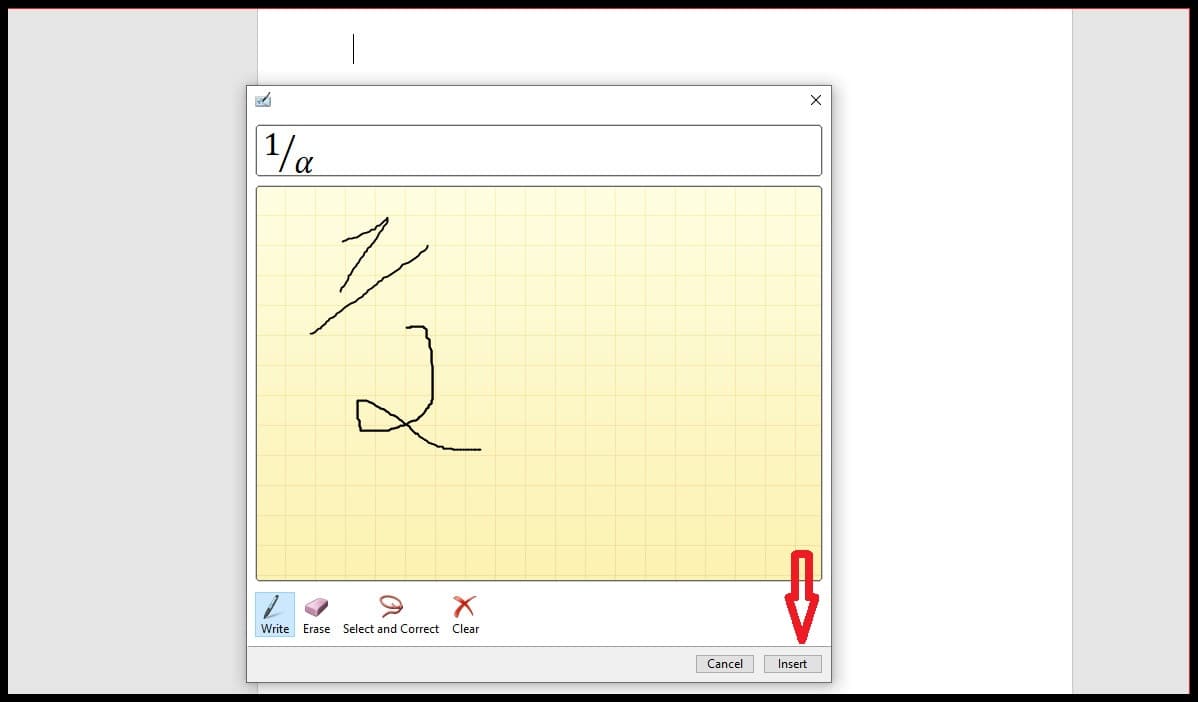
Bước 3: Để chọn kiểu phân số khác, chọn mục “Select and Correct“. Di chuyển chuột xung quanh vùng phân số và chọn kiểu phân số bạn muốn. Cuối cùng, chọn “Insert” để thêm phân số đã chỉnh sửa vào văn bản Word.
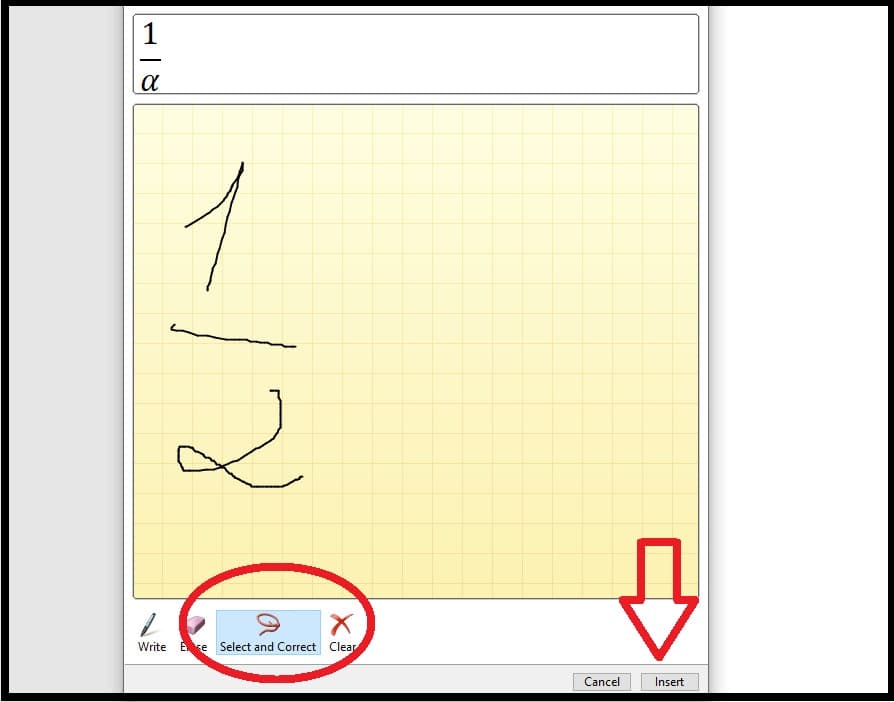
Kết luận
Với 4 cách viết phân số trong word được trình bày bên trên, hy vọng bạn sẽ lựa chọn cho mình phương thức viết phân số trong Word phù hợp nhất. Hãy linh hoạt sử dụng các phương pháp này để hoàn thành công việc của bạn một cách nhanh chóng và hiệu quả nhé!
Xem thêm: